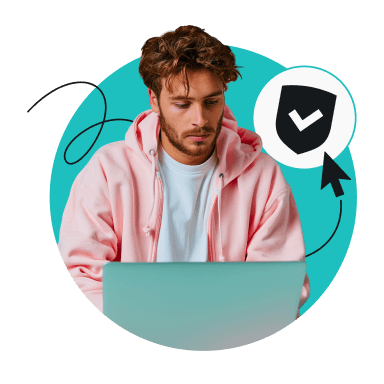Às vezes, o acesso a certos sites pode ser restrito. O bloqueio pode ser resultado de regulamentos regionais, vontade de governos opressivos, políticas de rede e até mesmo uma decisão tomada pelos proprietários do site. Há vários motivos e nem sempre eles são claros. Apesar disso, este artigo examina em detalhes alguns desses motivos e analisa diferentes maneiras de desbloquear os sites.
| Quais são os melhores métodos para desbloquear sites? | Usar uma VPN é considerado uma das maneiras mais eficazes de desbloquear sites. |
| Como posso usar uma VPN para acessar sites bloqueados? | Ao se conectar a um servidor de VPN em outro país, você pode acessar sites que podem ser bloqueados por seu provedor de internet ou outras entidades. |
| Por que alguns sites são bloqueados? | Os sites podem ser bloqueados por firewalls locais, provedores de internet, proprietários de sites ou autoridades reguladoras. |
| Como posso desbloquear sites restritos na escola ou no trabalho? | Você pode usar uma VPN no seu dispositivo para se conectar a um servidor de VPN e acessar esses sites. |
1. Conecte-se à VPN
Uma VPN direciona seus dados através de um servidor de VPN e criptografa essas informações. Esse processo mascara seu endereço IP para que o site que você está visitando não possa ver essa informação, e oculta seu tráfego do seu provedor de internet.
Uma VPN confiável é a maneira mais eficaz para contornar bloqueios, especialmente ao viajar, estudar ou trabalhar remotamente. Esses bloqueios podem causados por firewalls de rede que bloqueiam endereços IP e DNS, DPI (Deep Packet Inspection) que analisam seus dados de navegação e sites que restringem o acesso de acordo com a sua localização.
Embora usar uma VPN seja permitido na maioria dos países, é importante conhecer as leis e os regulamentos locais, além dos termos e condições dos sites e serviços que você quer acessar.
Veja como configurar uma VPN:
- Assine um serviço de VPN.
- Instale o aplicativo no seu dispositivo.
- Conecte-se a um servidor de VPN (se os bloqueios dependem da localização, escolha um local de servidor em que o site não esteja bloqueado).
- Tudo pronto!
Além de desbloquear sites, as VPNs oferecem vários benefícios para segurança e privacidade online, como conexões seguras a redes Wi-Fi públicas e acesso a regiões com melhores preços ou ofertas exclusivas para compras online. Uma VPN de primeira classe também fornece recursos avançados de segurança cibernética, como servidores ofuscados, tunelamento dividido, kill switch e muito mais.
Isenção de responsabilidade: Observe que usar os serviços da Surfshark para qualquer atividade ilegal é estritamente proibido e viola nossos Termos de Serviço. Certifique-se de que qualquer uso dos serviços da Surfshark para suas atividades particulares cumpre todas as leis e regulamentos relevantes, incluindo os de qualquer provedor de serviços e site que você acessar usando a Surfshark.
2. Use uma extensão de navegador
Uma opção semelhante a usar uma VPN são as extensões do navegador que permitem acesso a sites bloqueados. Vamos usar a extensão para Chrome como exemplo. A configuração é muito simples e pode ser feita em algumas etapas:
- Tenha uma VPN.
- Abra a Chrome Web Store e selecione Adicionar ao Chrome.
- Faça login e conecte-se a um servidor que você escolher.
Embora as extensões do navegador permitam o acesso a sites bloqueados, lembre-se de que os dados são criptografados somente nesse navegador. Todo o resto do tráfego continua desprotegido.
3. Use um Proxy
Usar um servidor proxy gratuito ou um site proxy da Web é uma alternativa mais simples (e menos segura) do que uma VPN. Ele direciona seu tráfego a um servidor diferente, e você recebe outro endereço IP.
Ao se conectar a um servidor proxy, os firewalls locais normalmente veem apenas que você se conectou ao servidor, não o site de destino. No entanto, firewalls avançados conseguem detectar seu tráfego via DPI ou bloqueiam proxies conhecidos.
Para usar um proxy no Chrome, siga estas etapas:
- Procure uma lista de servidores proxy.
- Encontre o endereço IP e a porta do servidor que quer usar.
- Clique no ícone de três pontos no canto superior direito do navegador e escolha Configurações;
- Clique em Sistema e selecione Abrir as configurações de proxy do seu computador.
- Na janela aberta, ative Usar um servidor proxy no Windows ou escolha um protocolo no macOS, insira o IP do proxy e o número da porta e clique em OK.
Para parar de usar o proxy, basta desativar o botão.
No entanto, usar servidores proxy traz algumas dificuldades. Às vezes, você pode enfrentar erros de servidor, como o erro 502 bad gateway, em que um servidor atua como um gateway ou proxy e recebe uma resposta inválida de um servidor upstream. Se tiver problemas desse tipo ou não precisar mais do proxy, é fácil parar de usá-lo. Basta desativar a opção Configuração manual nas configurações de proxy.
4. Obtenha um smart DNS
Um smart DNS combina elementos serviços de DNS e proxy. O DNS traduz endereços da web em endereços IP para dispositivos, o que permite que eles se comuniquem online.
Um serviço de smart DNS mantém uma lista de sites. Quando ele detecta uma tentativa de acessar um site que aplica bloqueio geográfico, ele encaminha seu tráfego para um servidor proxy. Como nem sempre o proxy é usado, o tráfego de internet pode ser mais rápido.
Uma boa maneira de ter um smart DNS é assinar a Surfshark e seguir este tutorial para aprender a usar o smart DNS da Surfshark. Um dos maiores benefícios é que você não precisa instalá-lo, mas ao contrário de uma VPN, ele não criptografa sua conexão ou lida com bloqueios sofisticados.
5. Altere permissões do navegador ou do dispositivo
Às vezes, as restrições que você enfrenta não são tão complicadas. Elas podem ser simples, como permissões erradas do sistema/navegador ou configurações de firewall. Nesses casos, é possível acessar os sites bloqueados com alguns ajustes simples. Basta seguir estas orientações:
Como desbloquear sites nas permissões do Firefox
- Acesse a aba Ferramentas.
- Escolha Informações da página.
- Selecione a aba Permissões.
- Ajuste as permissões para o site que você quer acessar.
Como desbloquear sites nas permissões do Chrome
- Clique no ícone de três pontos localizado no canto superior direito.
- Escolha Configurações no menu suspenso.
- Selecione Privacidade e segurança no menu à esquerda.
- Escolha Configurações do site e modifique as permissões à sua vontade.
Como desbloquear sites nas permissões do Android (Chrome)
- Clique no ícone de três pontos localizado no canto superior direito.
- Selecione Configurações no menu suspenso.
- Toque em Configurações do site.
- Escolha Todos os sites para ajustar as configurações para sites individuais.
Como desbloquear sites no Microsoft Defender Firewall
- Digite Firewall e Proteção da rede na barra de pesquisa na barra do Windows.
- Clique em Firewall e Proteção da rede.
- Desligue os firewalls nas redes individuais.
Observação: geralmente recomenda-se NÃO desativar o firewall.
Como desbloquear sites nos ajustes do Mac
- Clique no ícone da Apple no canto superior direito da tela.
- Selecione Ajustes do sistema.
- Clique no Tempo de tela.
- Procure por bloqueios definidos aqui e na seção Conteúdo e Privacidade.
Como desbloquear sites nos ajustes do iOS
- Abra o aplicativo Ajustes.
- Selecione Tempo de tela.
- Toque em Restrições de Conteúdo e Privacidade.
- Verifique se há restrições definidas.
6. Use um conversor de HTML para PDF
Um conversor de HTML para PDF permite ler o conteúdo de uma página da web sem precisar acessá-la. Essa ferramenta transforma o código-fonte HTML de uma página da Web em um arquivo PDF que pode ser baixado ou visualizado online.
Isso funciona porque o serviço de conversão de PDF acessa o site bloqueado por você. Por isso, desde que o conversor não seja bloqueado, você pode baixar ou visualizar a versão em PDF da página sem problemas.
No entanto, essa navegação não é eficiente. O PDF capturará apenas uma única página, o que significa que não será possível navegar no site, assistir a vídeos ou interagir com elementos da página. No máximo, você vai conseguir encontrar um novo URL para inserir no conversor PDF e ver outra página.
7. Experimente um encurtador de URL
Um site para encurtar URLs (como o bit.ly) transforma um endereço da web longo e complexo em um link mais curto e fácil de gerenciar. Se os bloqueios usados, por exemplo, pela sua escola forem muito básicos, você poderá aproveitar este método:
- Copie o URL do site que você quer acessar.
- Encurte-o com o serviço de encurtamento de URL que escolher.
- Cole o novo link no seu navegador.
Se o novo URL passar pelos bloqueios, você poderá acessar o conteúdo do site desejado.
8. Use o Google Tradutor
Este método pode não mostrar o site bloqueado perfeitamente e não funciona se o próprio Google for bloqueado. No entanto, pode valer a pena tentar esta solução:
- Acesse o site do Google Tradutor.
- Clique no botão Sites.
- Selecione os idiomas de e para.
- Cole o URL do site que você quer acessar e clique em Enter ou no botão Traduzir.
A versão traduzida será direcionada aos servidores do Google, o que pode fazer com que o firewall veja esse tráfego como inofensivo.
9. Acesse os sites pelo endereço IP
Computadores e outros dispositivos usam endereços IP para comunicação. Isso significa que seu dispositivo não entende inerentemente o que Surfshark.com significa, por exemplo. Em vez disso, ele solicita que um servidor DNS traduza essa informação em um endereço IP.
Portanto, se a restrição que você enfrenta se baseia em um bloco básico de nome de domínio, você pode contorná-la se colocar o endereço IP do site diretamente na barra de URL. Veja como encontrar o IP com um serviço de pesquisa de domínio WHOIS:
- Encontre um serviço de pesquisa WHOIS.
- Procure o endereço IP do site que você quer acessar.
- Insira o IP na barra de endereço.
É bom destacar que esse método pode não funcionar para sites que tenham vários endereços IP ou que usem restrições baseadas em IP.
10. Use um arquivo da web
Outra maneira possível de visualizar sites bloqueados é usar o arquivo da internet Wayback Machine. Em janeiro de 2025, ele tinha mais de 916 bilhões de páginas da Web salvas. Assim, mesmo se você não puder acessar a versão atual de um site, você talvez possa ver a versão arquivada:
- Acesse https://web.archive.org/.
- Digite a URL do site que você deseja visualizar na barra de pesquisa.
- Tecle Enter.
Se o site não bloquear a Wayback Machine, talvez você encontre uma versão arquivada (ou várias) da página que quer acessar.
11. Troque de HTTPS para HTTP (não recomendado)
Embora não seja recomendado fazer isso de forma alguma, você pode contornar bloqueios muito simples trocando do protocolo HTTPS, mais seguro, para o HTTP, menos seguro. Em cada navegador, há uma maneira para fazer isso, mas se o bloqueio for baseado inteiramente no URL, incluindo o esquema HTTPS, essa abordagem pode funcionar.
12. Use o Tor Browser
O Tor (The Onion Router) Browser encaminha tráfego através de vários nós aleatórios, e cada um só tem conhecimento do endereço IP do nó anterior e do nó seguinte, o que garante que nenhum nó saiba a origem e o destino do tráfego. Este sistema de roteamento multicamadas, que faz referência a “onion” (cebola), ajuda a manter o tráfego anônimo.
O Tor Browser é gratuito e eficaz para ocultar seu IP. No entanto, devido aos links para a dark web, seu provedor de internet pode considerar que a utilização do Tor é suspeita. Além disso, por priorizar a segurança, o Tor usa todos os seus recursos com essa finalidade e, por consequência, é muito lento. Mais ainda: não é possível escolher o país do nó de saída, o que não ajuda a acessar sites com bloqueios específicos ao país.
Mesmo assim, se quiser experimentar essa solução, veja como começar a usar o Tor:
- Baixe o Tor Browser no site oficial do Projeto Tor e instale-o.
- Inicie o navegador.
- Aguarde até que ele estabeleça a conexão.
Por que sites são bloqueados?
Há vários motivos para isso, principalmente preservar largura de banda e possibilitar censura.
Muitas vezes, instituições educacionais e locais de trabalho bloqueiam vários sites (de entretenimento, mídia social, etc.) para manter a largura de banda e garantir a concentração dos alunos e funcionários. Por exemplo, espera-se que o bloqueio de sites como o YouTube ajude a preservar a capacidade da rede e incentive as pessoas a se concentrarem em suas tarefas.
A censura é outro motivo significativo para o bloqueio de sites. Em alguns casos, os governos bloqueiam o acesso a sites e serviços específicos para promover suas agendas ou controlar as informações disponíveis ao público. Isso pode incluir restringir conteúdo contrários a normas culturais ou religiosas, bem como informações politicamente sensíveis.
Desbloquear sites é ilegal?
A licitude do acesso a sites bloqueados depende de vários fatores:
- Na maioria dos países, usar uma VPN é permitido, então você não estará infringindo a lei só por usá-la. No entanto, envolver-se em atividades ilícitas usando uma VPN, como piratear filmes, pode levar a problemas legais;
- Desbloquear plataformas de streaming pode violar seus termos de serviço, levando a bloqueios temporários ou permanentes. Cumpra as diretrizes e políticas dos serviços de streaming para evitar possíveis consequências;
- A censura na internet aplicada por governos pode variar em intensidade e escopo, dependendo das leis e regulamentações locais. Alguns países autoritários podem restringir severamente o acesso às informações, monitorar atividades online e silenciar opiniões contrárias, enquanto outros podem adotar uma postura mais flexível em relação ao acesso a sites bloqueados.
Portanto, antes de desbloquear qualquer site, você deve verificar os termos de serviço, as leis e os regulamentos para ver se isso seria permitido.
Em resumo: Use a melhor solução de desbloqueio
Agora que você conhece várias maneiras de desbloquear sites, pode escolher a que melhor atende às suas necessidades. Embora haja vários métodos à sua disposição, priorize o uso responsável. Sempre confirme se você não está violando os termos e condições dos sites e serviços que está acessando e cumpra as leis e os regulamentos locais.
Perguntas frequentes
Como desbloquear todos os sites?
É possível desbloquear sites por vários métodos, como usar serviços de VPN ou proxy, trocar o DNS ou navegar com o Tor Browser. Evite usar serviços gratuitos e opte por opções pagas e confiáveis para garantir sua segurança e privacidade na internet.
Como desbloquear sites bloqueados no Google Chrome?
Para alterar as configurações de permissão para um site específico no Chrome, siga estes passos:
1. Abra o navegador e acesse o site.
2. Clique no ícone de cadeado no lado esquerdo da barra de endereço.
3. Selecione Configurações do site e ajuste a permissão conforme necessário.
Quais são os sites que desbloqueiam sites bloqueados?
Embora não existam sites dedicados especificamente a desbloquear sites, serviços de proxy podem ser usados por meio de sites. Além disso, algumas extensões de navegador, como Surfshark, Nord VPN e Windscribe, podem ajudar a acessar com segurança o conteúdo necessário.
Como você pode desbloquear sites na escola?
Para desbloquear sites na escola, você pode usar um proxy, uma extensão do navegador ou outra ferramenta permitida pela instituição. No entanto, informe-se sobre as políticas de uso de internet e outras políticas relacionadas da sua escola.
Como você pode desbloquear sites no trabalho?
Para desbloquear sites no trabalho, você pode usar uma VPN se tiver acesso de administrador ou navegar com seu próprio computador. Caso contrário, um proxy da Web ou um proxy de navegador pode ajudar. No entanto, seria bom consultar seu departamento de TI sobre as ferramentas e os métodos aprovados, pois violar as políticas do local de trabalho pode causar problemas.